Урок: Обработка глазВ
процессе ретуши фото большое внимание я уделяю обработке глаз. Красивая
ретушь всегда привлекает к себе много внимания, а уж грамотная и
интересная ретушь глаз и подавно. Я часто ретуширую фотографии и у меня
есть определенные приемы, которыми я пользуюсь. Именно этими приемами
обработки глаз на фотографиях я бы и хотела с вами поделиться.
Этот
урок будет интересен в первую очередь новичкам, возможно и опытные
пользователи Photoshop почерпнут из моего урока какие-то приемы.
В уроке я не буду объяснять как копировать слои, пользоваться инструментами Photoshop и т.д.
Читайте F.A.Q.
 Подчеркнуть и выделить
Подчеркнуть и выделитьНачнем ретушировать наши глазки на примере этой фотографии:
У девушки красивые и выразительные глаза. Это обязательно нужно подчеркнуть и выделить! Приступим:
Предлагаю
сделать копию слоя. Это удобно тем, что если вы наваяете что-то
непотребное, не составит большого труда удалить верхний слой. Так же
если эффект будет слишком сильным, понизив прозрачность вы легко
добьетесь натурального эффекта.
Для обработки нам понадобиться всего лишь два инструмента Dodge Tool и Burn Tool.
С помощью Burn Tool нарисуйте кайму вокруг радужки (exposure=15%).
Затем сменив Burn Tool на Dodge Tool подчеркните "искорки" в глазах.
Посмотрим, что же у нас получилось:
Если эффект получился слишком неестесственным - понизьте прозрачность верхнего слоя.
Меняем цвет глазПродолжим мучить глаза несчастной модели - сменим цвет глаз.
Берем в руки кисточку с твердыми краями и на новом (пустом) слое закрашиваем радужку глаза зеленым (к примеру) цветом.
Теперь применим к верхнему слою (с зеленой краской) фильтр Blur - Gaussian Blur (2px).
Затем суем свой нос в режимы смешивания слоёв и выбираем понравившийся эффект.
Например режим Color Dodge даст такой эффект:
Листаем
режимы дальше, я хочу найти наиболее естесственный вариант. Я
остановилась на режиме Soft Light и слегка понизила прозрачность слоя до
60%.
Смотрим результат:
 Изменяем форму глаза
Изменяем форму глазаОткрываем фотографию:
Для
изменения формы глаз я использую фильтр Liquify. Пользоваться будем
первым в списке инструментом - Forward Warp Tool. С помощью инструмента
Freeze я закрашиваю область радужки и зрачка, чтобы не деформировать
его.
Беру Forward Warp Tool и тяну верхнее веко вверх, чтобы оно не
выглядело таким нависающим. Диаметр инструмента делайте побольше.
Затем я вытягиваю уголки глаз, деформирую его как мне нравится.
Любуемся на результат:
 Макияж
МакияжБерем Burn Tool и копируем наш слой. Пройдитесь Burn Tool (30 пикселей с мягкими краями) по нижнему веку, а затем по верхнему.
Еще
можно выделить внутренний уголок глаза. Для этого берем радиус
поменьше. Я слегка уменьшила прозрачность верхнего слоя до 76%. Любуемся
результатом:
Слегка помудрив, у меня получилась такая картинка:
 Креативим. Кошачий глаз.
Креативим. Кошачий глаз.Открываем подходящую фотографию. Я выбрала эту:
С помощью Clone Stamp Tool убираем красные сосудики с глаз долой

Теперь
нам надо вытянуть зрачок, чтобы он стал похож на кошачий. Это можно
сделать многими способами: фильтром Liquify, Smudge Tool (палец),
нарисовать с помощью кисти и т.д. Я, пожалуй, нарисую с помощью
кисточки. Берем твердую кисть размером в 2 пикселя и на новом слое
рисуем вытянутый зрачок.
Добавим еще один слой и на нем оранжевым цветом закрашиваем радужку глаза.
Слегка размываем края Gaussian Blur. Подбираем режим смешивания. Подчеркиваем детали с помощью Burn Tool и Dodge Tool.
Желаю вам приятной работы. Надеюсь мой урок вам понравился и вы подчеркнули что-то полезное из него.